



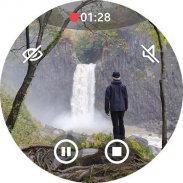
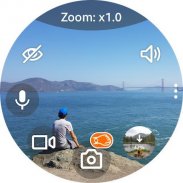


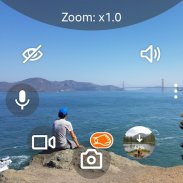
Camera One
Wear, Galaxy Watch

Camera One: Wear, Galaxy Watch का विवरण
Camera One ऐप Galaxy Watch या Wear OS स्मार्टवॉच के माध्यम से फ़ोन कैमरों को नियंत्रित करने की अनुमति देता है।
उपयोग के मामले:
• सेल्फ़ी या समूह फ़ोटो
• देखें और रिकॉर्ड करें वीडियो
• सुनें और रिकॉर्ड करें ऑडियो
• दुर्गम स्थानों को देखें
• सुरक्षा प्रणाली
• शिशु की देखरेख करने वाला
विशेषताएं:
• कैमरा: रियर या फ्रंट (ऊपर की ओर नीचे की ओर स्वाइप करें)
• फोटो / वीडियो आकार
• कलाई घुमाकर फ़ोटो / वीडियो लें
• फोन की आवाज सुनें
• ऑडियो | ध्वनि | आवाज रिकॉर्डर
• ज़ूम, फ्लैश, एक्सपोजर, डब्ल्यूबी, फिल्टर, एचडीआर, ... (बेजल का उपयोग करें)
• समय चूक वीडियो: x4, x8, x16, x32
• टाइमर: 2, 5, 10 सेकंड
• बिजली की बचत अवस्था
• बटन लेआउट शैलियाँ
• घड़ी पर फ़ोटो की प्रतियां सहेजें
• एसडी कार्ड पर फ़ाइलें सहेजें
फ़ोन स्क्रीन बंद होने पर भी काम करता है!
आपकी स्मार्टवॉच पर सभी सेटिंग्स उपलब्ध हैं।
ज़ूम, फ्लैश, एक्सपोजर, डब्ल्यूबी, फिल्टर, एचडीआर कैसे बदलें:
स्क्रीन के शीर्ष पर टैप करें जहां बेज़ल मोड बदलने के लिए "Zoom: x1.0" लिखा है: ज़ूम> फ्लैश> एक्सपोजर> डब्ल्यूबी> फ़िल्टर> ...
फिर मान का चयन करने के लिए बेज़ल को घुमाएँ।
बिना बेज़ल वाली घड़ियों के लिए: बाईं ओर स्वाइप करें | दाएं (कोई भी स्क्रीन क्षेत्र)।
फ़्लैश के लिए: फ़्लैश मोड का चयन करने के लिए बेज़ल घुमाएँ: स्वतः | पर | बंद | मशाल
ध्वनि टॉगल:
यदि आपको चालू करने के बाद ध्वनि नहीं सुनाई देती है, तो स्मार्टवॉच सेटिंग - ध्वनि और कंपन - वॉल्यूम - मीडिया पर जाएं (इसे बढ़ाएं)
पसंदीदा बटन:
स्विच करने के लिए ध्वनि टॉगल को लंबा टैप करें: सेल्फ़-टाइमर <-> वॉयस रिकॉर्डर (ऑडियो रिकॉर्डर | साउंड रिकॉर्डर)
ऑडियो फ़ाइलें इसमें सहेजी जाती हैं: फ़ोन संग्रहण \ Voice Recorder
कलाई घुमाकर फ़ोटो लेना (वीडियो):
चालू/बंद करें - फोटो (वीडियो) आइकन पर लंबे समय तक टैप करें
यह तब भी काम करता है जब ऐप बैकग्राउंड में चल रहा हो
अक्सर पूछे जाने वाले प्रश्न/नोट्स:
1. कैमरे स्विच करने के लिए ऊपर या नीचे स्वाइप करें।
2. उच्च बैटरी खपत?
• आपके द्वारा ऐप का उपयोग समाप्त करने के बाद ताकि यह पूरी तरह से बंद हो जाए और बैटरी की खपत न हो और फोन के कैमरे का उपयोग बंद हो जाए, आपको "बैक" बटन (Galaxy Watch पर नीचे) का उपयोग करके ऐप को बंद करना चाहिए, न कि "होम" बटन (Galaxy Watch के शीर्ष पर) जो ऐप को चालू रखने की अनुमति देगा लेकिन पृष्ठभूमि में।
3. कनेक्शन मुद्दा?
• फोन पर "Camera One" ऐप के अंदर "Settings / Permissions" टैप करें और निर्देशों का पालन करें।
• अपने फोन से "Camera One" ऐप को अनइंस्टॉल करने की कोशिश करें, इसे फिर से इंस्टॉल करें, और ऐप द्वारा आपसे मांगी जाने वाली सभी अनुमतियां प्रदान करें। और आपको सब कुछ की अनुमति देनी चाहिए, न कि केवल कुछ अनुरोधित लोगों को, ताकि ऐप सही ढंग से काम करे; और जब तक आप चेक न कर लें, तब तक डिफ़ॉल्ट ऐप सेटिंग न बदलें।
परीक्षण अवधि के दौरान मुफ्त में प्रीमियम संस्करण आज़माएं और बाद में इसे खरीदें (अपने फोन पर "Camera One" ऐप के अंदर) जब आप सभी कार्यक्षमता की जांच करते हैं और पूरी तरह से संतुष्ट होते हैं। यदि आपको कोई समस्या है, तो मुझे camera.shu@gmail.com पर ईमेल करें और/या सीमित कार्यक्षमता के साथ निःशुल्क संस्करण का उपयोग करें।




























